할 일 목록을 중심으로 인생을 정리하는 것을 좋아하는 사람입니까? 그렇다면 Mavericks의 Reminders 앱이 도움이 될 것입니다. iPhone, iPod touch 및 iPad에서와 마찬가지로 미리 알림을 사용하면 iCloud를 사용하여 할 일을 쉽게 생성하고 모든 기기와 원활하게 동기화할 수 있습니다. 하나의 변경 사항이 다른 모든 기기에 표시됩니다.
작업을 시작하기 위한 기본 미리 알림 목록이 제공되지만 새 목록을 쉽게 추가할 수 있습니다. 이름을 마우스 오른쪽 버튼으로 클릭하고 팝업 메뉴에서 이름 바꾸기를 선택한 다음 새 이름을 입력하고 Return을 눌러 목록의 이름을 바꿀 수 있습니다. 미리 알림을 사용하면 목록 범주를 설정하여 생일 및 기념일과 같은 특정 작업에 대한 빠른 개요를 얻을 수 있습니다. 미리 알림 목록에 항목을 추가하고, 시간 및 위치 기반 알림을 설정하고, iCloud를 사용하여 동기화하는 방법을 보여드리겠습니다. iCloud를 설정하려면 Apple 메뉴를 열고 시스템 기본 설정 > iCloud로 이동합니다. 로그인하지 않은 경우 Apple ID를 입력하고 로그인 > 다음 > 허용을 클릭합니다. 완료되면 캘린더 및 미리 알림이 선택되어 있는지 확인하십시오. 그런 다음 설정 > iCloud로 이동하여 소유한 모든 iOS 기기에서 동일한 Apple ID로 로그인합니다.
1. 미리 알림 만들기
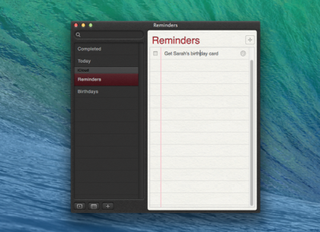
미리 알림을 열고 + 기호(오른쪽 상단)를 클릭합니다. 미리 알림의 이름을 입력하고 Return 키를 누릅니다. 이는 기한, 시간 또는 장소 없이 간단한 "할 일"을 생성합니다. 완료로 표시하려면 미리 알림 왼쪽에 있는 상자를 클릭하면 완료 항목으로 이동합니다.
2. 시간 알림
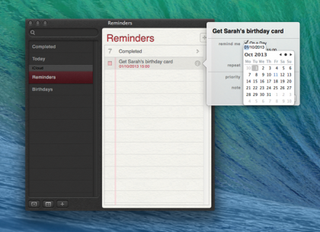
1단계를 반복하되 이번에는 생성한 "할 일" 위에 마우스 포인터를 올려 놓으십시오. 표시되는 "I"를 클릭합니다. 팝업 상자에서 "하루"를 클릭한 다음 날짜를 클릭하여 미니 캘린더를 표시합니다. 이제 알림을 받을 날짜를 선택하기만 하면 됩니다.
3. 시간을 선택하세요
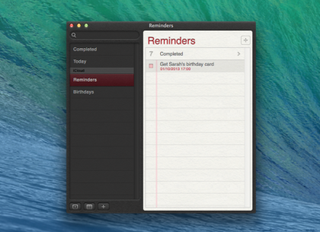
알림을 받으려는 날짜를 클릭합니다. 이제 시간을 클릭하여 강조 표시한 다음 경고를 표시할 시간을 입력하고(분에 대해서도 동일하게 수행) 완료를 클릭합니다. 이제 미리 알림이 설정되고 모든 Apple 기기에 알림이 표시됩니다.
4. 위치 인식
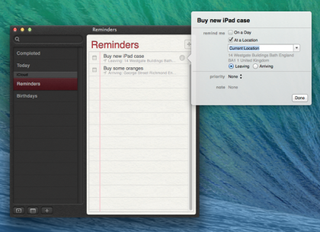
특정 장소에 있을 때 미리 알림이 나타나도록 할 수 있습니다. 미리 알림을 iPad 또는 iPhone과 동기화하는 경우 편리합니다. 이렇게 하려면 미리 알림을 만들고 2단계에서와 같이 "I"를 클릭한 다음 "위치에서"를 선택합니다. 위치 서비스가 켜져 있어야 합니다.
5. 장소 선택
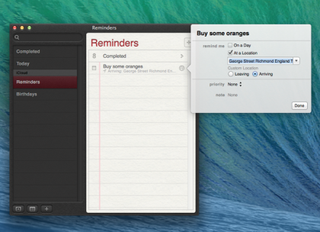
위치(연락처의 주소, 우편번호 또는 전체 주소)를 입력한 다음 Enter 키를 누릅니다. 표시되는 목록에서 위치를 선택한 다음 해당 위치에 도착할 때 또는 떠날 때 알림을 받을지 여부를 선택합니다.
6. 완료된 알림
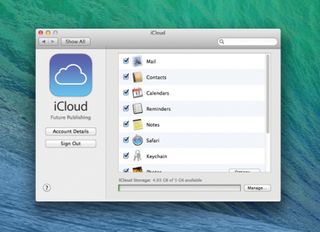
미리 알림 옆에 있는 상자를 클릭하면 "완료"로 표시되고 완료 목록으로 이동됩니다. 그것을 클릭하여 완료한 작업을 확인할 수 있습니다. 미리 알림을 클릭하여 선택 취소하면 미리 알림 목록으로 돌아갑니다. 미리 알림은 iCloud.devices에도 나타납니다.